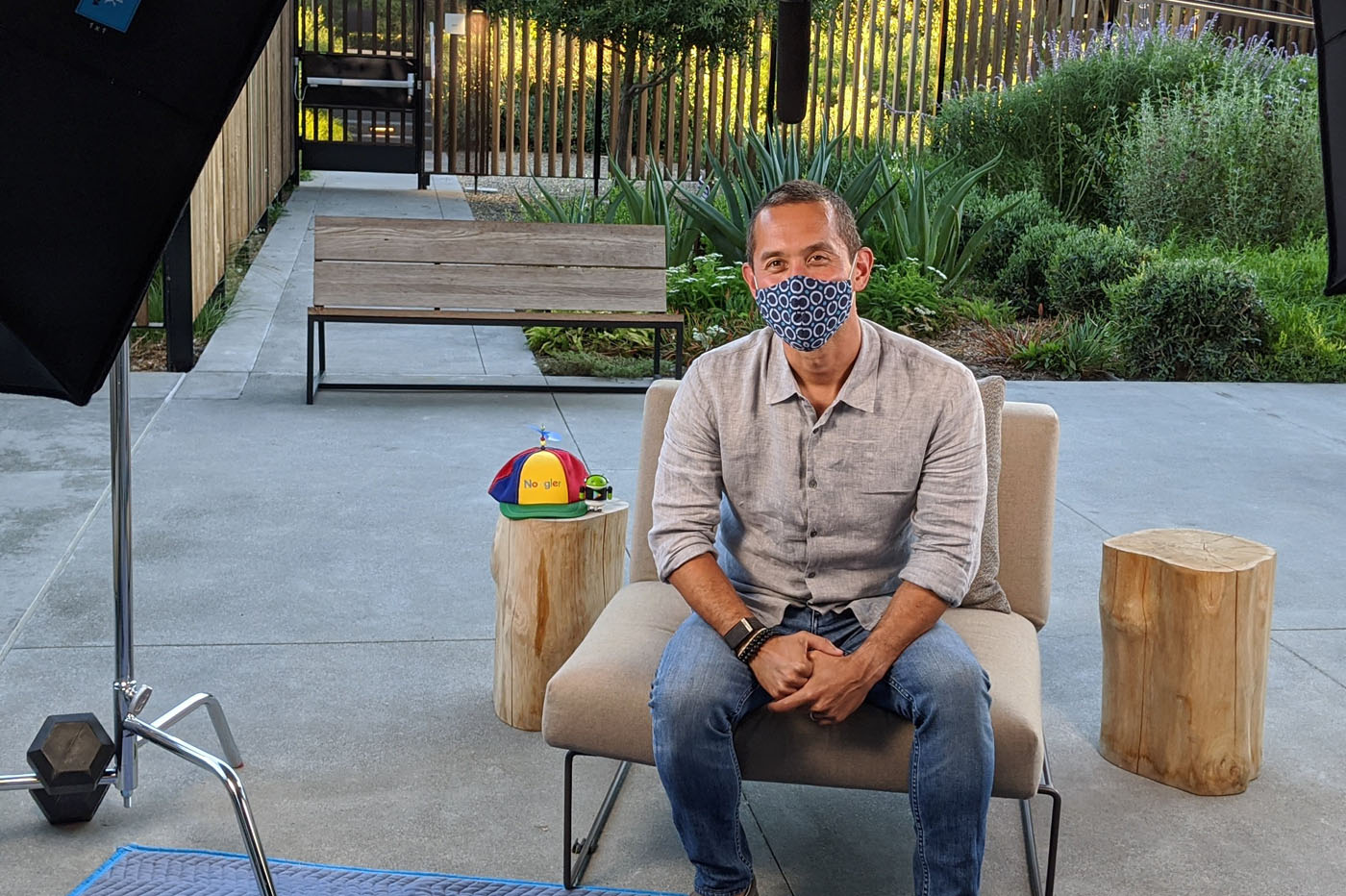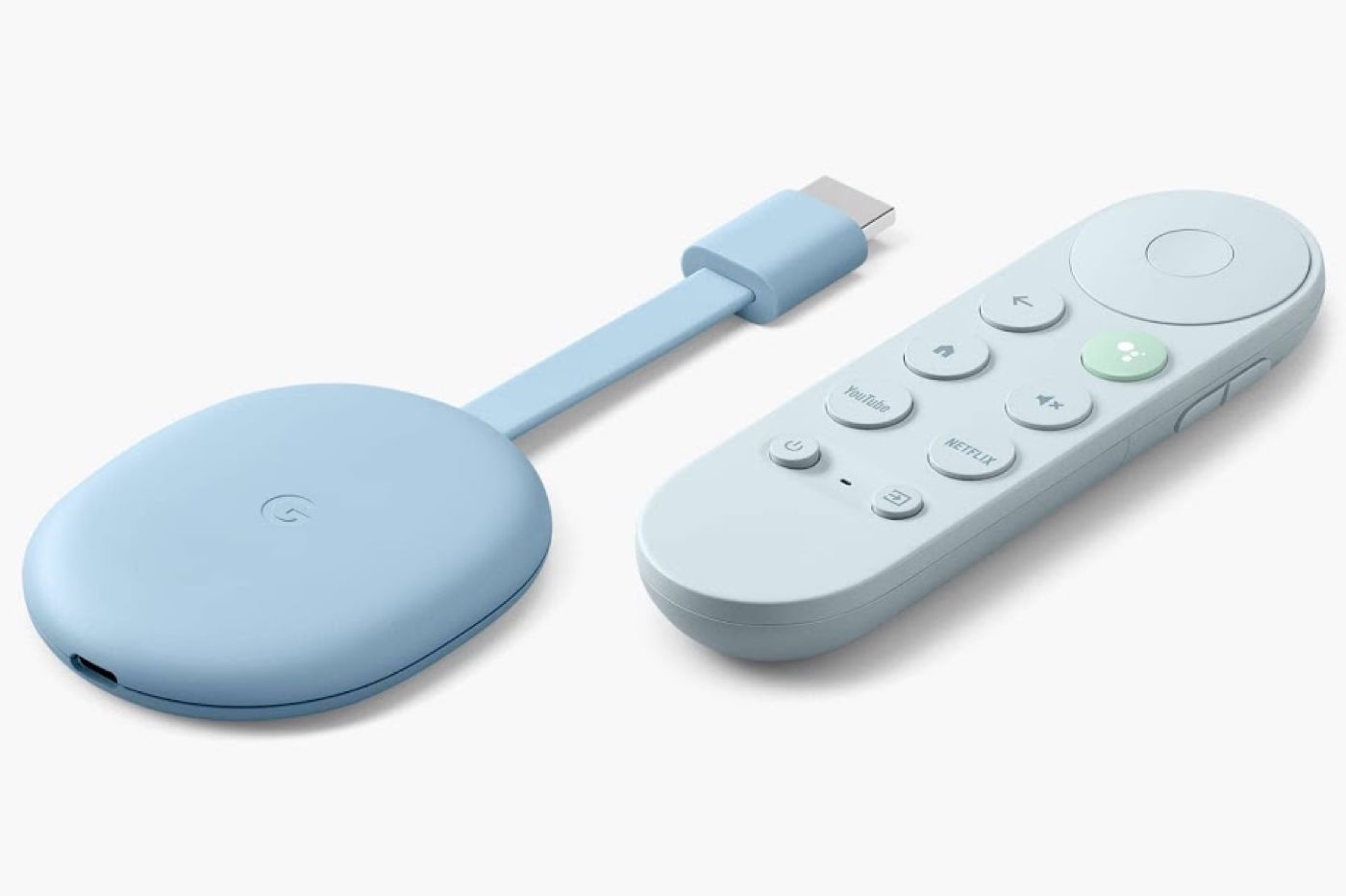iPhone、iPad、Apple Watch と同様に、MacBook も次の環境で動作します。バッテリー リチウムイオン。このバッテリー技術には、数時間の自律走行が可能になるという利点があります。しかし、その主な欠点は、時間をかけて着用する。ただし、バッテリーの状態が良好かどうかは、バッテリーが放電されたサイクル数によって決まります。デバイスに応じて、このサイクル数は異なります。 MacBookで見てみましょう。バッテリーの充電サイクル数を知る方法、およびそれがどのレベルの摩耗に相当するか:
Apple による MacBook の最大サイクル数は何ですか
Apple は、ラップトップごとに、それを超えるとバッテリーが消耗する最大充電サイクル数を定義しています。摩耗しすぎていると説明される。実際には、Apple が指定したこの最大サイクル数を超えて MacBook を使用することが可能です。この最大値は、実際には、問題のデバイスに関して Apple 社が依然として許容できると考えている自律性に相当します。たとえば iPhone では、80% 未満の場合、バッテリーが消耗しているとみなされ、交換することをお勧めします。これは理論上約 500 回の再充電サイクルに相当します。
MacBook の場合、この最大値はさらに高くなります。
各MacBookモデルの摩耗までの最大サイクル数をまとめた表は次のとおりです。Apple の Web サイトで入手可能。以下にいくつかの例を示します。
- MacBook Pro 2011 ~ 2018: 1,000 サイクル
- MacBook Air Retina de 2018 : 1,000 サイクル
- MacBook Air de 2008 : 300 サイクル
- 2008 年以降の 13 インチ MacBook: 500 サイクル
この再充電サイクル数は、MacBookのハードウェア情報。見つけ方は次のとおりです。
- 鍵を長押ししてくださいオプション(Alt) を押してメニューをクリックしますりんご画面左上の(?)
- 「システム情報」を選択します
- またはメニューをクリックしてくださいりんご、「この Mac について」、「システム レポート…」の順に進みます。これも同じことを行い、MacBook のハードウェア情報画面を表示します。
- 「システム情報」ウィンドウの「ハードウェア」セクションで、「電源」をクリックします。
- 現在のサイクル数は、「バッテリー情報」セクションの「健康情報」の「サイクル数」の隣に表示されます。
このチュートリアルの最初の段落に示されている Apple の表を参照してください。そこでも見つかりました、MacBook のシステム情報に示されている数値と、同じ MacBook モデルに対して Apple が示している最大値を比較します。
MacBook のモデルを確認するには、メニューをクリックするだけです。りんご画面左上の(?)と「このMacについて」。
バッテリーのサイクル数が Apple の指定を超えた場合、Apple 社は消耗しているとみなします。その後、元の状態よりも自律性が低下します。 Apple は明らかに、この段階で変更するようアドバイスしています。ただし、誰でも自由に使用し続けることができますが、自主性がより制限されているだけです。
あなたのMacにはいくら入っていますか?
iPhon.fr編集長。ピエールはインディ ジョーンズのように、失われた iOS のトリックを探しています。長年の Mac ユーザーでもある彼にとって、Apple デバイスには秘密がありません。連絡先: pierre[a]iphon.fr.